ドコモ、auなど携帯キャリア経由でiPhoneを購入した場合、SIMロックと呼ばれる制限がかかり、他社のSIMカードを使用できません。
ただ一定条件を満たせばSIMロックを解除し、別の通信事業者のSIMカードも利用可能となります。
そこで本記事では、iPhoneのSIMロックを解除してアクティベートする方法を紹介します。
SIMフリー化すれば、格安SIM(MVNO)や海外事業者のSIMカードを使えるようになりますよ。
本記事で解説するのは「SIMロックの解除」です。
パスコードを連続して間違えた「画面ロックの解除」で困っていれば、関連記事【「iPhone / iPad / iPodは使用できません。iTunesに接続」原因と復旧する解決方法 [iOS]】で解説しています。

SIMカードの暗証番号「PINコード」を連続して間違えた「PINロックの解除」で困っていれば、関連記事【ドコモのPINコードを変更/リセットする方法! 忘れた解除コード(PUK)を確認してPINロック解除しよう】で解説しています。

iPhoneにおけるSIMロックの基本と解除の条件
iOSのSIMロック – 基本
通信事業者から購入したiPhoneには「SIMロック」がかかっており、他事業者のSIMカードを挿しても「SIMが無効です」と表示され使用できません。
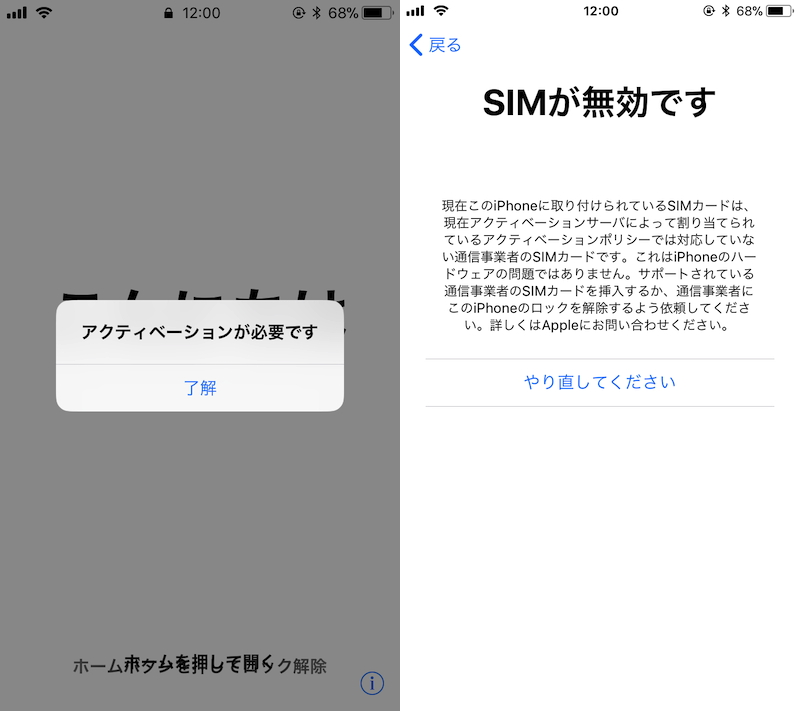
ドコモSIMロックがかかったiPhoneにauのSIMをさした場合の画面例。
従来のiPhoneではSIMロックの解除が原則不可能でしたが、総務省の「SIMロック解除に関するガイドライン」によって規制が緩和され、一定条件を満たした機種なら可能となりました。
SIMロック解除の代表的なメリットは次の3点です。
- 格安SIM(MVNO)を使える
- 海外渡航時に現地キャリアのSIMを使える
- iPhone売却時に価値が高くなる
格安SIMは大手キャリア(ドコモ / au / ソフトバンク)いずれかの回線を借りて運営されているため、SIMロックを解除する目的が「格安SIMを使う」ならSIMロック解除不要なケースがあります。
例えば楽天モバイルやLINEモバイルはドコモ系の格安SIMなので、SIMロック解除はいりません。
iOSのSIMロック – 解除の条件
SIMロック解除の条件は、大きく2つに分類されます。
- 機種の条件
- 期間の条件
機種の条件について
すべての通信事業者に共通して、SIMロック解除が可能なiPhone / iPadは「2015年5月以降に発売された機種」に限ります。
▼iPhoneシリーズ:iPhone 6S以降(2021年3月現在の機種)
- iPhone 6S / 6S Plus
- iPhone SE
- iPhone 7 / 7 Plus
- iPhone 8 / 8 Plus
- iPhone X
- iPhone XS / XS Max
- iPhone XR
- iPhone SE(第2世代)
-
iPhone 11 / Pro / Pro Max
-
iPhone 12 / mini / Pro / Pro Max
▼iPadシリーズ:iPad mini 4以降(2021年3月現在の機種)
- iPad mini 4
- 12.9インチ iPad Pro(第1世代)
- 9.7インチ iPad Pro
- iPad(第5世代以降)
- 12.9インチ iPad Pro(第2世代)
-
iPad(第6世代)
- 10.5インチ iPad Pro
- 11インチ iPad Pro
- 12.9インチ iPad Pro(第3世代)
- iPad mini(第5世代)
-
iPad Air(第3世代)
- iPad(第7世代)
- 12.9インチiPad Pro(第4世代)
- 11インチiPad Pro(第2世代)
-
iPad(第8世代)
- iPad Air(第4世代)
参考 NTTドコモ – 2015年5月以降に発売されたSIMロック解除対応機種
期間の条件について
すべての通信事業者に共通して、「購入から100日以上経過したiPhone」ならSIMロック解除が可能です。
が、端末の残債を精算した状態(例:iPhoneを一括払いで購入 / iPhoneの分割払いをすべて精算)であれば、一定期間待たずとも即日でSIMロック解除できます。
厳密には事業者によって細かい条件が異なるため、詳細は各通信事業者のHPをチェックして下さい。
サイト au – SIMロック解除の条件
ドコモでは2019年2月より条件が緩和され、中古のiPhoneでも契約者以外がロック解除できるようになりました。
iOSのSIMロック – 解除手続きの流れ
SIMロックの解除手続きの流れは、大きく2段階に分かれます。
- 通信事業者でSIMロック解除の手続きを行う
- iPhone側で再アクティベーションを行う
手続方法はすべての通信事業者に共通して、「店舗での手続き」または「Web上での手続き」から選べます。
店舗での手続きについて
通信事業者のショップへ訪問し、窓口でSIMロック解除の手続きを行う方法です。
【ポイント】
- Web上の手続きに不安がある方にオススメ
- 他事業者のSIMカードを持っていない方にオススメ
【デメリット】
- 手数料が3,000円かかる
SIMロック解除はiPhone側で再アクティベーションまで行わないと完結されず、その際に他事業者のSIMカードが必要です。
手数料はかかりますが、自分一人で最後まで作業するのが不安であればオススメの方法です。
Web上での手続きについて
通信事業者の運営するWebサイトよりSIMロック解除の手続きを行う方法です。
【ポイント】
- 手数料は無料!
- 自分一人での手続きに自信がある方にオススメ
【デメリット】
- 他事業者のSIMカードがないとiPhoneの復元(=初期化)が必要
手数料はかかりませんが、iPhoneの再アクティベーションまで自分で実施する必要があります。
iOSのSIMロック – よくある質問と回答
Q. SIMロックを解除すると携帯キャリアとの契約はどうなるの?
SIMロック解除後も継続して通信事業者との契約は続き、キャリアメールアドレスも利用可能です。
Q. SIMロックを解除した後、解約したらどうなるの?
将来的に通信事業者との契約を解約しても、SIMロック解除の効果が切れることはありません。
Q. SIMロックを解除した後、再びSIMロック状態に戻せるの?
SIMフリー化したiPhoneを再度SIMロック状態に戻す手段はありません。
iPhoneのSIMロックを解除してアクティベートする方法
手順①:通信事業者でSIMロック解除の手続きを行う(ドコモ版)
万が一に備えて、手続きの前にiPhoneのデータをバックアップしておきましょう。

まずサイト「ドコモオンライン手続き」でSIMロック解除の手続きを行います。
My docomoでログイン後「契約内容・手続き」へ進み、
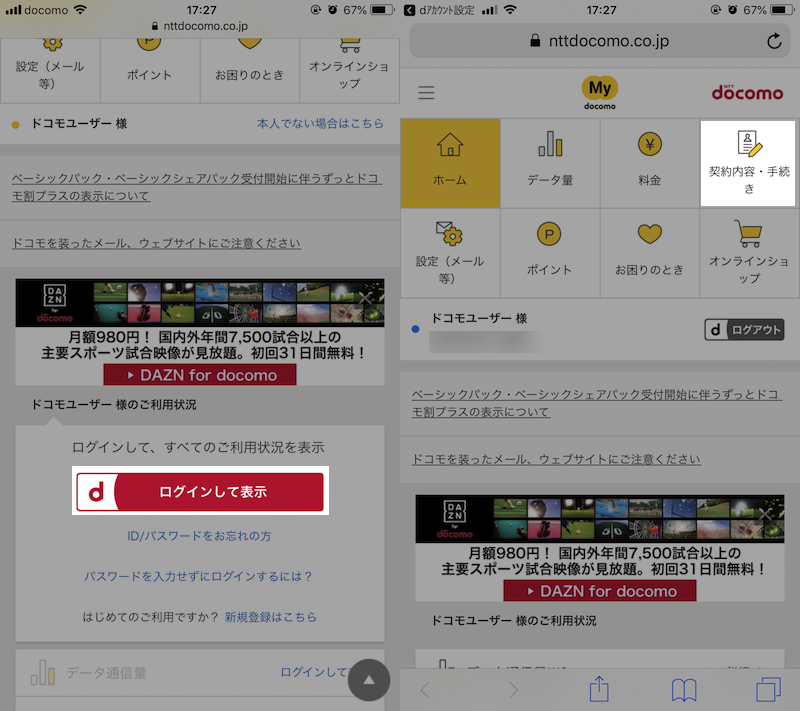
「SIMロック解除」の手続きに入ります。
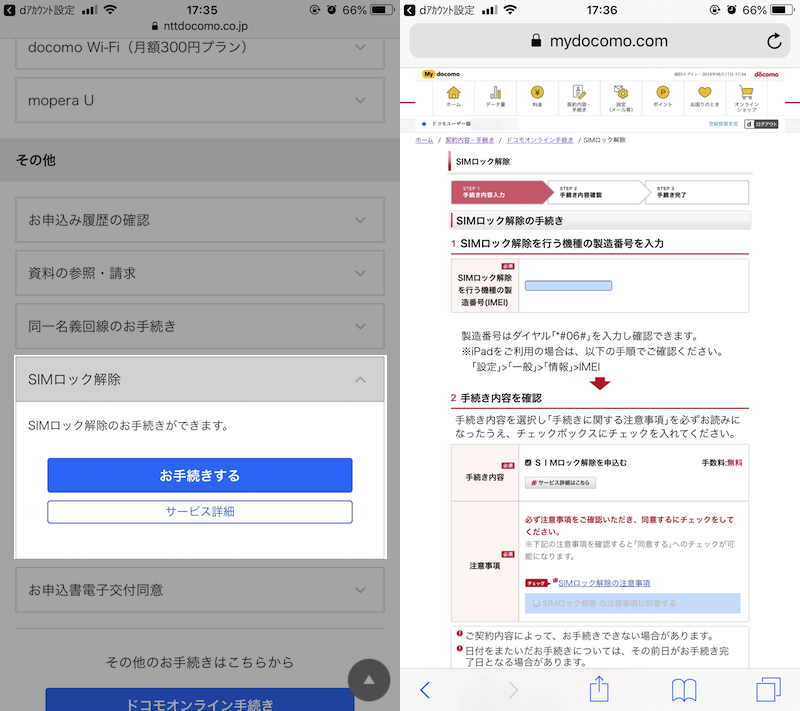
まずSIMロックを解除するiPhoneのIMEI(製造番号)を入力します。
調べ方はいろいろありますが、「設定」→「一般」→「情報」より確認するのが速いでしょう。
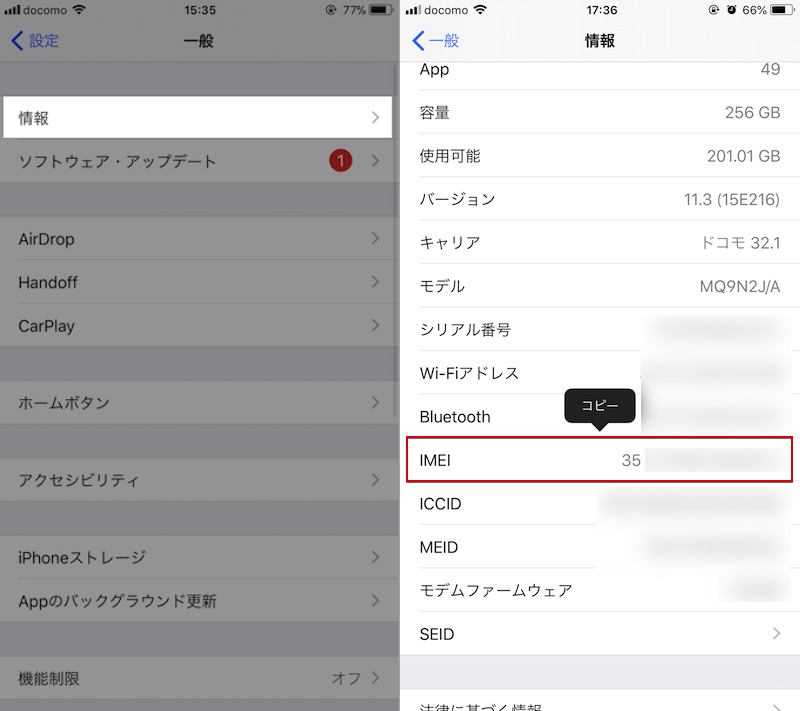
IMEIを長押しでコピーできる。
ほかにもIMEIを調べる方法があります。詳細は関連記事【iPhoneのシリアル番号/製造番号の意味と調べる方法まとめ! iOSのIMEIや型番を表示しよう】で解説しています。

次に注意事項を読んで手続き内容を確認し、
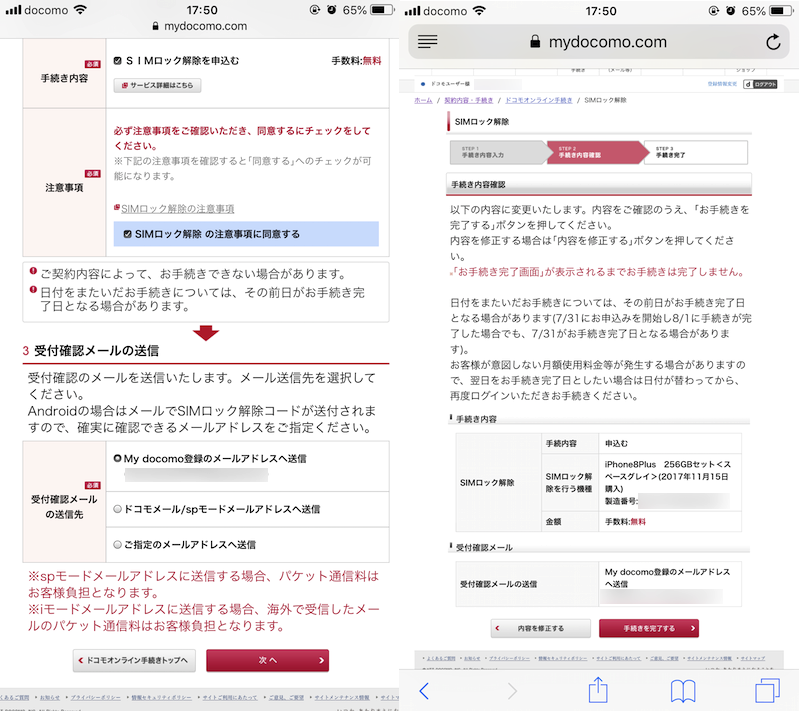
手続きを完了します。
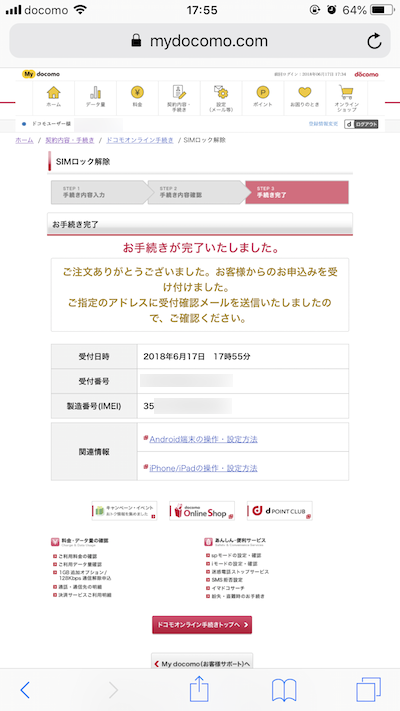
手順②:iPhone側で再アクティベーションを行う
この状態ではまだSIMロック解除手続きは完了しておらず、最後にiPhone側で再アクティベーションが必要です。
iCloudで「iPhoneを探す」を有効にしている場合、再アクティベーション時に「アクティベーションロック」が自動でかかります。

万が一、ログイン中のApple IDとパスワードを忘れてしまうと先に進めなくなるため、事前に調べておきましょう。

この後の手順は、他社のSIMカードを所有しているかで異なります。
他社のSIMカードを持っている場合
今回の例ならauかソフトバンクのSIMカードを持っているなら、下記流れとなります。
- iPhoneに他社のSIMカードを挿入
- iPhoneを再アクティベーション
他社のSIMカードはアクティベーションで使うだけなので、回線契約のない解約後のSIMカードでもOKです(ただしiPhoneで使えるnanoSIMサイズであることが条件)。
ボクはちょうどauのSIMカードを保有しているので、コチラの方法で実施しました。

まずiPhoneの電源を落とした後、他社のSIMカードを挿入して電源を入れます。
すると「アクティベーションが必要です」と表示されるので画面に従って先に進みます。
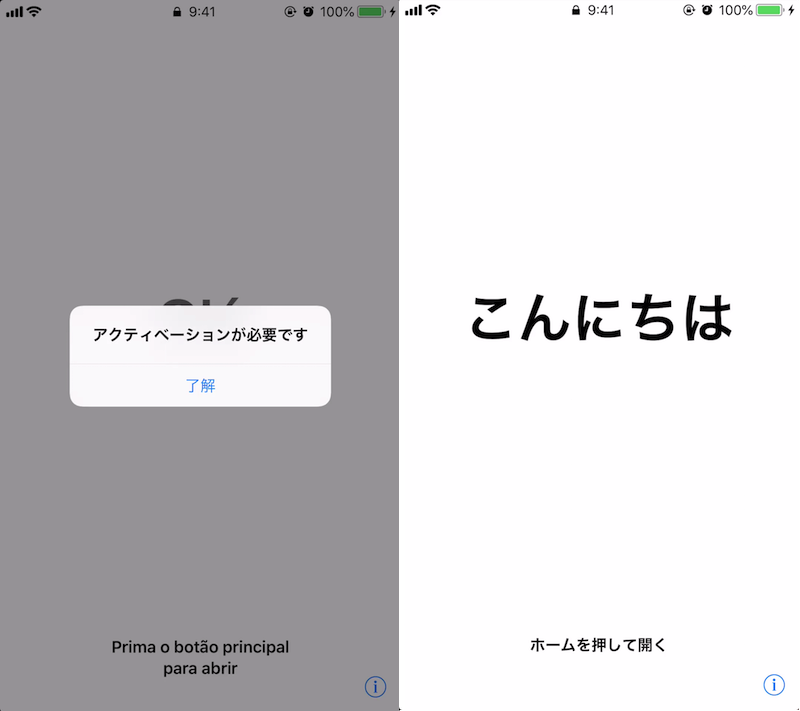
途中パスコードの入力が必要です。
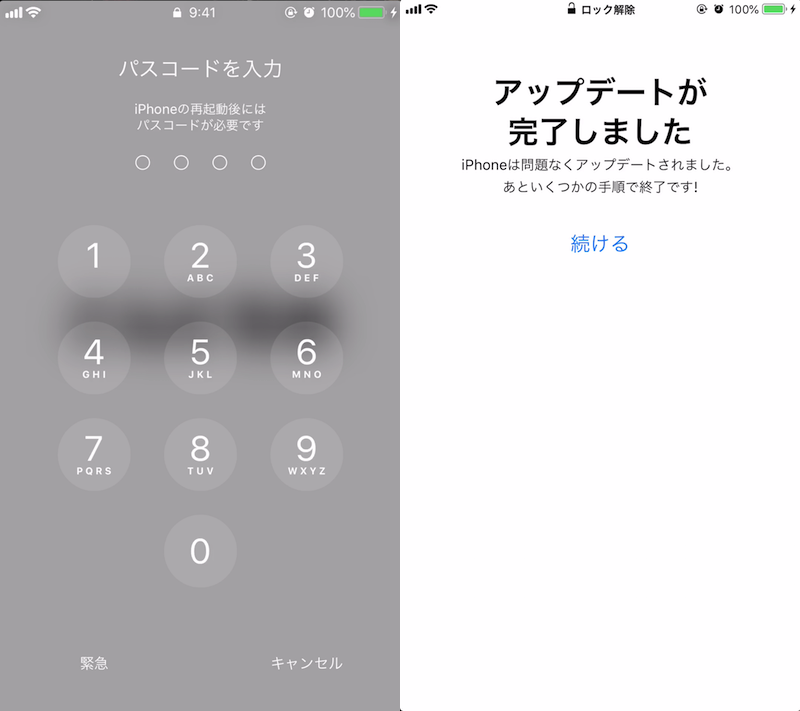
iCloudで「iPhoneを探す」を有効にしているとアクティベーションロックがかかるので、ログインしていたApple IDとパスワードを入力します。


iPhoneのホーム画面が表示されればSIMロック解除に成功です!

なお、再アクティベーション後はApple IDのサインインし直しが必要です。
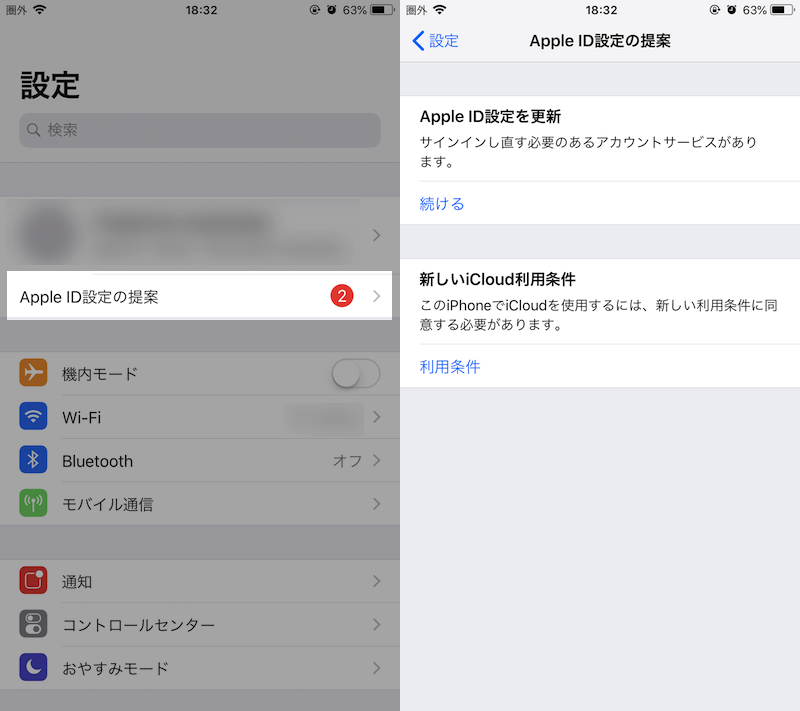
他社のSIMカードを持っていない場合
今回の例ならauかソフトバンクのSIMカードを持っていないなら、下記流れとなります。
- iPhoneのデータをバックアップする
- iPhoneを初期化する
- バックアップデータをiPhoneへ復元する
詳細は関連記事【iOSを初期化する方法まとめ! iPhoneやiPadの個人情報を消去しよう】で解説しています。

補足:
au版・SB版iPhoneは解約後にSIMロック解除できないリスクあり
SIMロック解除するメリットの1つに「iPhone売却時に価値が高くなる」があります。

そのため、たとえ格安SIMや海外事業者のSIMカードを使う予定がなくても、将来的にiPhoneを売却することを考えSIMロック解除しておくことをオススメします。
その際の注意点として、通信事業者によって回線解約後はSIMロック解除を受付できないケースがあります。
- au:解約から100日を超えると受付不可
- ソフトバンク:解約から90日を超えると受付不可
参考 ソフトバンク – SIMロック解除を行う場合のお手続き
一方、ドコモでは2019年2月より条件が緩和され、解約から100日経過していてもロック解除できるようになりました。
auユーザー or ソフトバンクユーザーは、解約後にiPhoneを売却したくてもSIMロックを解除できないリスクがあるため、なるべく解約前に実施すべきでしょう。
iPhoneのSIMロック解除有無を確認する方法
通信事業者から購入したiPhoneのSIMロックが解除されたかどうかを確認する手段はありません。
強いて言えば、実際に他事業者のSIMカードを入れて使えるかチェックするくらいでしょう。
一方、iPhoneのIMEIさえ分かれば、どの通信事業者でSIMロックがかかっているかは確認する方法があります。
詳細は関連記事【スマートフォンのキャリアを調べネットワーク利用制限を見分ける方法! iPhone/AndroidのSIMロックの携帯会社を確認しよう】で解説しています。

再アクティベーション時に「SIMが無効です」と表示される原因と解決策
通信事業者側の手続きでSIMロック解除後、他社のSIMカードを挿入してiPhoneを再アクティベーションすると「SIMが無効です」と表示されるケースがあります。
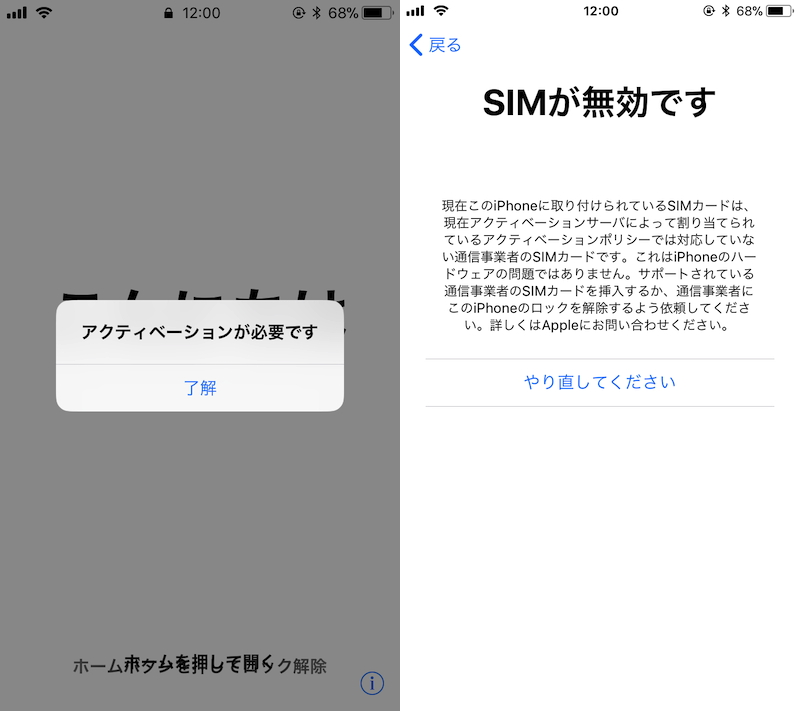
この場合、まず通信事業者へ問い合わせ、SIMロック解除の手続きが完了しているか確認します。
次にiPhoneをバックアップ後、復元(=初期化)して下さい。

「SIMカードが挿入されていません」と表示される原因と解決策
iPhoneにSIMカードが入っていないと、再起動 or リスプリング時に次のメッセージがポップアップ表示されます。
- SIMカードが挿入されていません
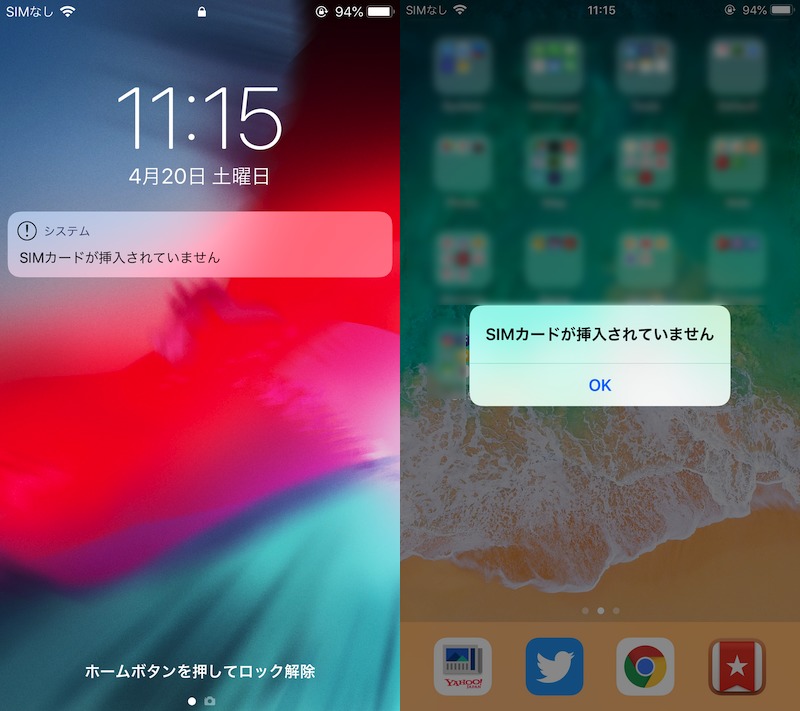
この仕様はSIMロックを解除した状態でも変わらず、例えばSIMカードを挿さずにWi-FiのみでiPhoneを使用している場合、毎回表示されます。
このメッセージを非表示とする解決方法は2つあります。
- ダミーSIMを入れてメッセージを消す
- 脱獄アプリ「CoySIM」で強制的にメッセージを消す
詳細は関連記事【iPhone「SIMカードが挿入されていません」を消す方法! iOSでSIMカード関連の警告が表示される原因と解決策】で解説しています。

〆:すべてのiPhoneユーザーにSIMロック解除はオススメ!
以上、iPhoneのSIMロックを解除してアクティベートする方法! iOSをSIMフリー化して格安SIMや海外SIMで使おう の説明でした。
通信事業者側でSIMロック解除手続き後にiPhoneを再アクティベーションするのが面倒ですが、一度SIMフリー化すれば以後はメリットしかありません。
格安SIMや海外SIMを使う予定がなくても将来的にiPhoneを売却するケースを想定して、すべてのiPhoneユーザーにSIMロック解除はオススメできます。
ぜひ、ご参考下さい。
コメント
いきなり申し訳ありません、質問があるのですが..
WiFiだけで利用中のSB系のiPhone8をMysoftbankよりSIMロック解除し、楽天モバイルのSIMを挿してアクティベートする予定が、
特にアクティベートを促す指示はなく、キャリア設定アップデートの表示が出るのですが、使う予定ではないのでどうしていいものやら..
Apple IDのサインインもないので、中途半端なところで立ち往生しています。
きっと完了はしてませんよね。
どうしたら良いでしょうか
他に他社のシムもなくて..
のちにSBでiPhone5から機種かえて使う予定です。